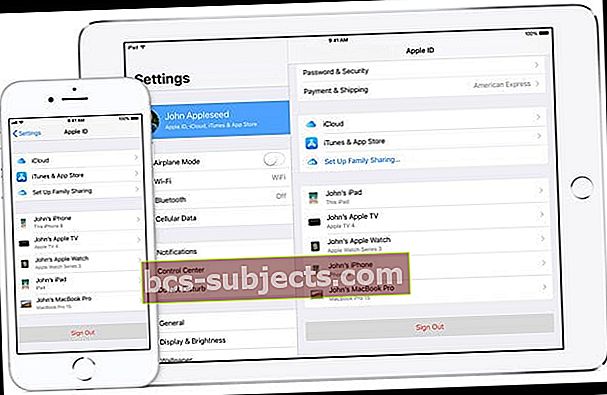Vai nesen atjauninājāt savu iOS vai mainījāt Apple ID un paroli tikai, lai atklātu, ka iOS pelēcīgi iCloud iestatījumus? Apmeklējot iestatījumu lietotni savā iPad, iPhone vai iPod Touch un pieskaroties Apple ID, iCloud vai iTunes un App Store iestatījumiem, tie tiek parādīti kā pelēki, tāpēc tos nevar mainīt. Ja tā, jūs neesat viens!
Vairāki lietotāji ir ziņojuši, ka iCloud opcija iPhone / iPad / iPod iestatījumos ir pelēka vai citādi nepieejama un nedarbojas.
Pārbaudiet Apple sistēmas statusu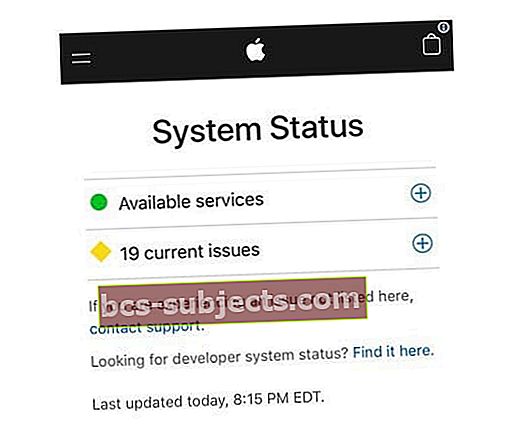
Iespējamais iemesls ir pašu Apple serveri. Tāpēc pirms traucējummeklēšanas Apple sistēmas atbalsta lapā pārbaudiet, vai iCloud darbojas normāli (vai rodas problēmas).
Lai skatītu konkrētas problēmas, pieskarieties Plus zīmei (+) un skenējiet šīs problēmas attiecībā uz visu, kas iCloud uzskaitījis kā problēmas.
Kāpēc mans iCloud ir pelēks? Problēmu novēršanas rokasgrāmata
Atjauniniet savu iOS
Pārliecinieties, vai ierīcē pašlaik izmantojat jaunāko iOS versiju.
- Iet uz Iestatījumi> Vispārīgi> Programmatūras atjaunināšana pārbaudīt

- Vai arī pievienojiet ierīci datoram, izmantojot iTunes, un atlasiet Pārbaudiet atjauninājumu
Pārbaudiet, vai nav instalēti drošības sertifikāti vai profili
Ja izmantojat VPN vai darba devējs vai skola pārvalda jūsu ierīci, visticamāk, ierīcē ir saglabāts ierīces pārvaldības profils vai drošības sertifikāts. Apple to sauc par uzraudzītu ierīci.
Ja jūsu iPhone, iPad vai iPod touch tiek uzraudzīts, organizācija, kurai pieder jūsu ierīce, var izvēlēties instalēt konfigurācijas profilu, kas kontrolē funkcijas, kurām ierīcei ir piekļuve.
Konfigurācijas profilu failos ir iestatījumi, kas ļauj darba devējam ierobežot vai ierobežot un pārvaldīt darbinieku ierīces, tostarp tādas kā tīkla iestatījumi, e-pasta un apmaiņas konti, piekļuves koda opcijas, piekļuves ierobežošana ierīces funkcijām un citas lietas.
Kā pārbaudīt, vai jūsu iPhone, iPad vai iPod tiek uzraudzīts
- Atveriet iestatījumus
- Ekrāna augšdaļā meklējiet ziņojumu, paziņojot, ka šī ierīce tiek uzraudzīta un pārvaldīta
- Operētājsistēmai iOS 9 vai vecākai versijai atrodiet uzraudzības ziņojumuIestatījumi> Vispārīgi> Par
- Krāns Iestatījumi> Vispārīgi> Profili (var saukt arī par Device Management, Profile Management vai Profile & Device Management)
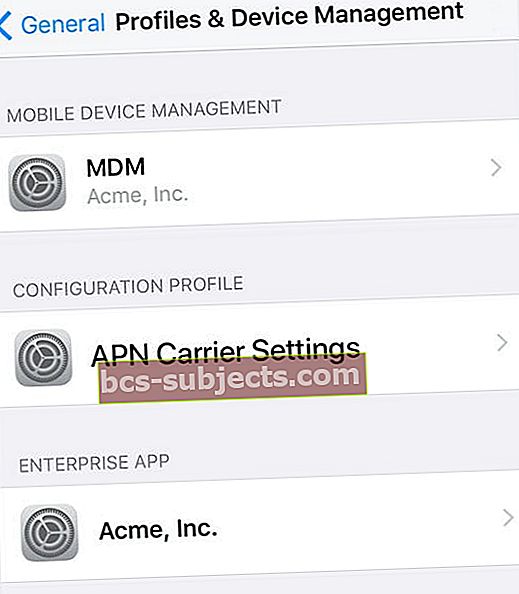
- Ja ir uzstādīts profils, pieskarieties tam, lai redzētu tā informāciju un iestatītos ierobežojumus
Pat dažas lietotnes instalē konfigurācijas profilus, lai uzraudzītu datus - Apple lielāko daļu šo lietotņu noņēma no App Store, taču tās joprojām varētu būt jūsu ierīcē.
Dzēst lietotnes, kurās instalēti konfigurācijas profili
- nospiediet un turiet lietotnē, līdz tā žigulē
- Pēc tam pieskarieties X augšējā kreisajā stūrī, lai to izdzēstu
- Ja redzat ziņojumu, “dzēšot šo lietotni, tiks dzēsti arī tās dati”, pieskarieties Dzēst

Dzēst konfigurācijas profilus
- Iet uz Iestatījumi> Vispārīgi> Profili (var saukt arī par Device Management, Profile Management vai Profile & Device Management)
- Pieskarieties profila nosaukumam
- Chooose Noņemt profilu vai Dzēst profilu
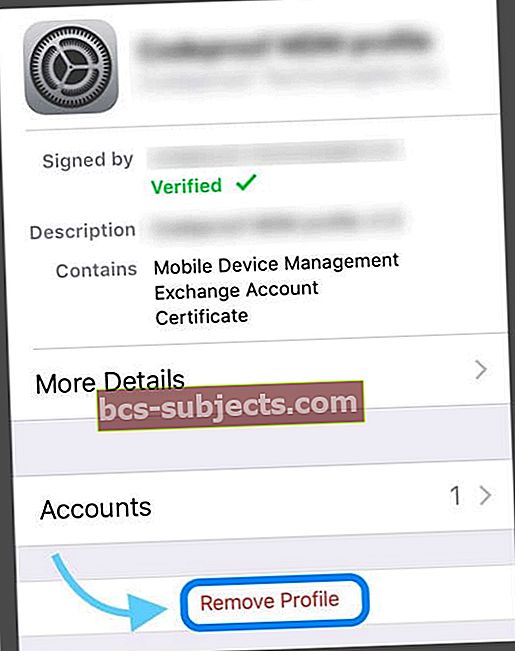
- Ja tiek prasīts, ievadiet ierīces piekļuves kodu un pēc tam pieskarieties Dzēst
- Restartējiet ierīci
Ieslēdziet mobilos datus
- Iet uzIestatījumi> Mobilie (vai mobilie)> Mobilie dati
- Pārbaudiet, vai ir iespējoti mobilie dati
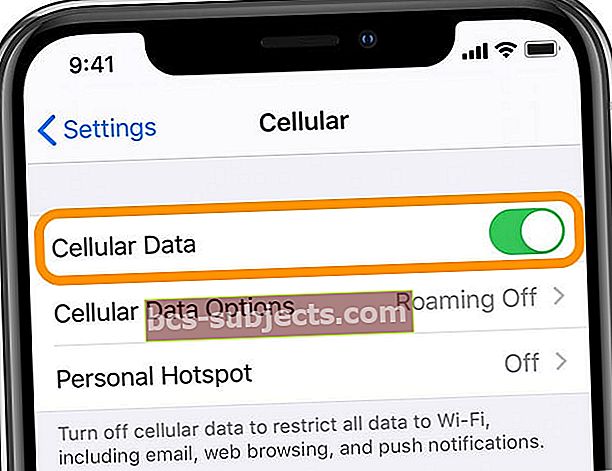
- Pēc tam ritiniet uz leju lietotņu sarakstā
- Pārbaudiet, vaiIestatījumu lietotneir ieslēgts arī
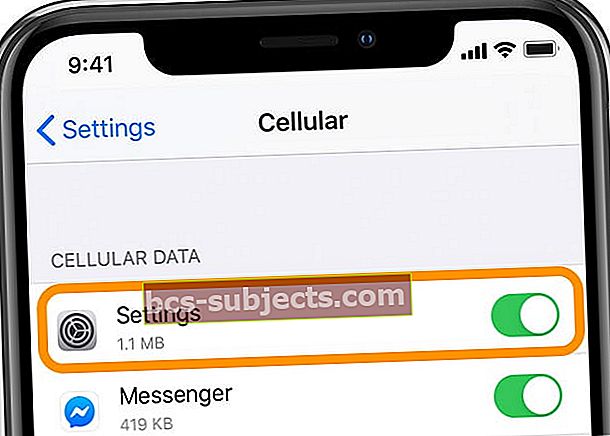
Izmēģiniet lidmašīnas režīmu
- Ieslēdziet lidmašīnas režīmu, pagaidiet dažus mirkļus un pārslēdziet to atpakaļ
- Vieglākais veids, kā pārslēgt lidmašīnas režīmu, ir vadības centrs

Apskatiet iCloud Backup iestatījumus
- Iet uz Iestatījumi> Apple ID profils> iCloud> iCloud Backup
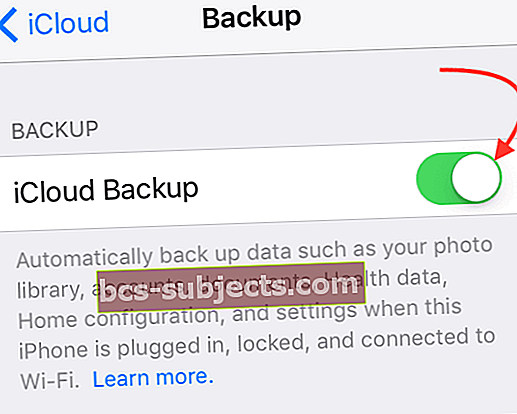
- Ja statuss saka:Lietotņu atjaunošana no dublēšanas”Mēģiniet atcelt vai gaidiet visu savu lietotņu atjaunošanu (tas var aizņemt kādu laiku.)
- Kad tas ir pabeigts, iCloud jādarbojas normāli un vairs nedrīkst parādīties kā pelēks
Pārbaudiet ierobežojumus
- Var gadīties, ka ierobežojumi tika ieslēgti iOS atjaunināšanas laikā. Lai to novērstu, izslēdziet ierobežojumus
- Operētājsistēmai iOS 12 un jaunākām versijām dodieties uzIestatījumi> Ekrāna ilgums> Satura un konfidencialitātes ierobežojumi.Uz laiku izslēdziet visus ierobežojumus un pēc tam pārbaudiet, vai iCloud ir pieejams

- Operētājsistēmai iOS 11 un jaunākām versijām dodieties uz Iestatījumi> Vispārīgi> Ierobežojumi, īslaicīgi izslēdziet visus ierobežojumus un pēc tam pārbaudiet, vai iCloud tagad darbojas
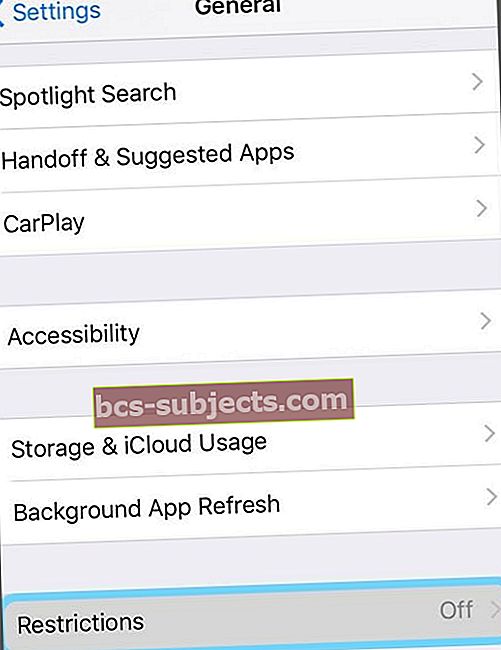
- Pārbaudiet arī Iestatījumi> Vispārīgi> Ierobežojumi> Konti (netālu no apakšas) un iestatiet to uz Atļaut izmaiņas

Ja ierobežojumu izslēgšana nedarbojās, mēģiniet īslaicīgi izslēgt ekrāna laiku (operētājsistēmai iOS 12 un jaunākām versijām)
- Iet uzIestatījumi> Ekrāna laiksun ritiniet līdz galam, lai atrastuIzslēgt ekrāna laiku
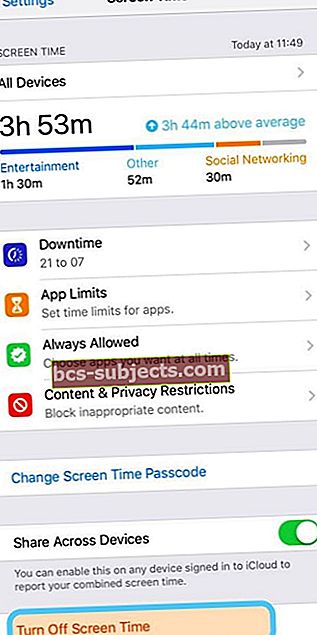
- Pieskarieties, lai ievadītu ekrāna laika piekļuves kodu, lai atspējotu šo funkciju
- Ja neatceraties ekrāna laika piekļuves kodu, skatiet šo rakstu, lai uzzinātu padomus par ekrāna laika piekļuves koda atiestatīšanu
Atiestatiet tīkla iestatījumus
- Iet uzIestatījumi> Vispārīgi> Atiestatīt> Atiestatīt tīkla iestatījumus

- Šī darbība atiestata arī WiFi tīklus un paroles, mobilos iestatījumus, kā arī iepriekš izmantotos VPN un APN iestatījumus
Atiestatīt visus iestatījumus
- Iet uzIestatījumi> Vispārīgi> Atiestatīt> Atiestatīt visus iestatījumus
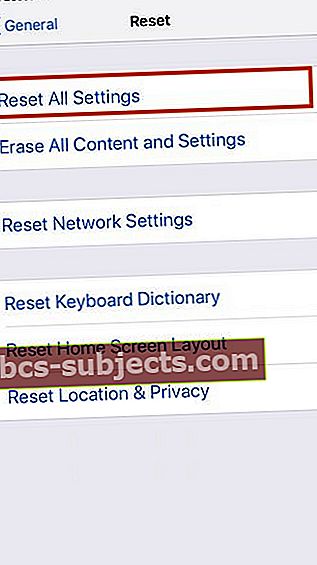 Izmantojiet Atiestatīt visus iestatījumus, lai apietu šo kļūdu
Izmantojiet Atiestatīt visus iestatījumus, lai apietu šo kļūdu - Tas atiestata visu noklusējumu iestatījumos, tostarp paziņojumus, brīdinājumus, spilgtumu un pulksteņa iestatījumus, piemēram, modināšanas trauksmes. Atiestatot visus iestatījumus, visas jūsu personalizētās un pielāgotās funkcijas, piemēram, fona attēli un pieejamības funkcijas, tiek atjaunotas pēc rūpnīcas noklusējuma. Tāpēc, kad jūsu iPhone vai iDevice restartējas, šie iestatījumi ir jāpārkonfigurē.
Atteikšanās no sava Apple ID (ja iespējams)
- Dažreiz jums ir nepieciešams sākt ierīci, atsakoties no Apple ID un pēc tam atkal piesakoties. Dodieties uzIestatījumi> Apple ID profilsun ritiniet līdz galam Izrakstīties
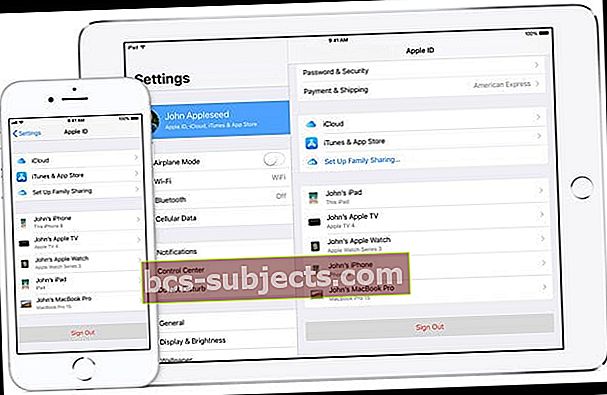
- Lai izrakstītos no Apple ID, jums uz laiku jāizslēdz funkcija Find My iPhone (iPad vai iPod)
Mēs ceram, ka šie padomi palīdzēja jums atkal iCloud darboties. Informējiet mūs komentāros, ja atradāt kaut ko citu, kas derēja!

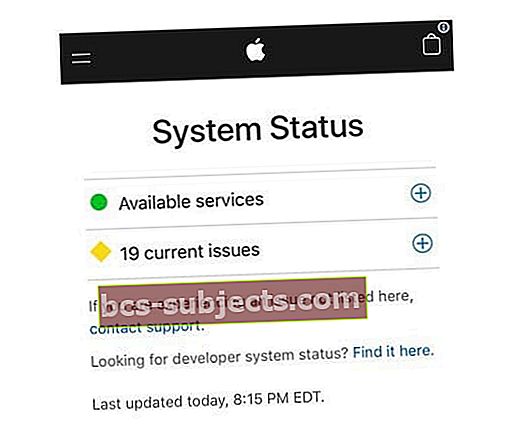

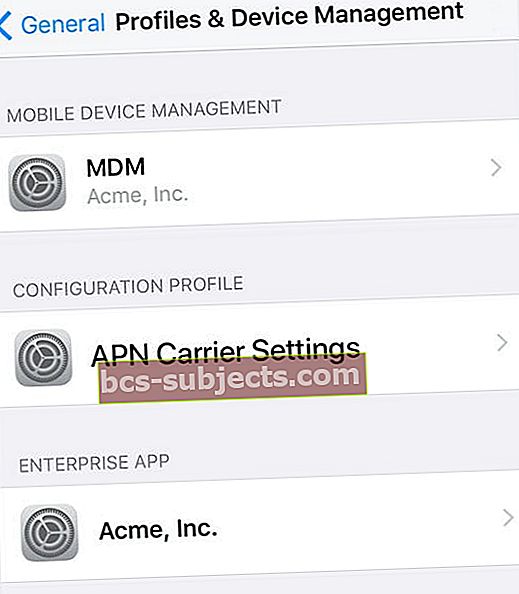

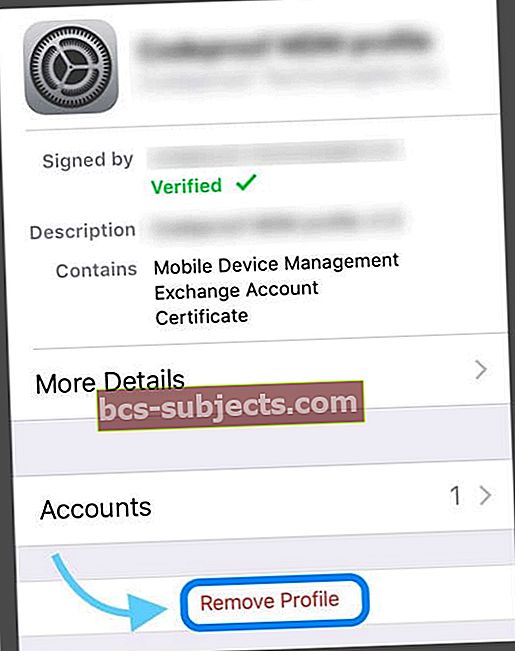
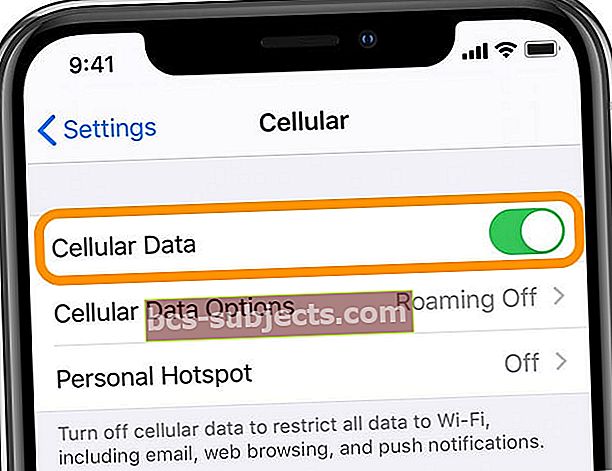
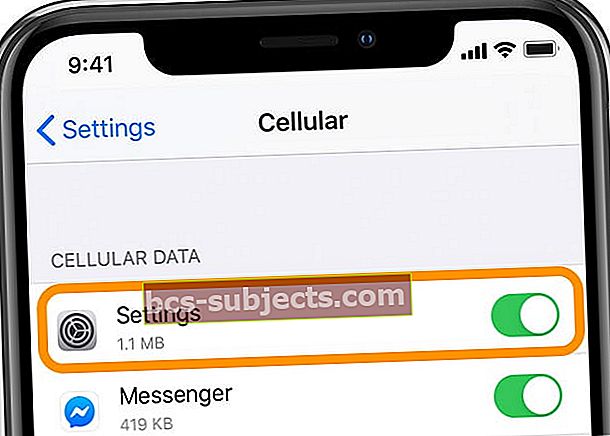

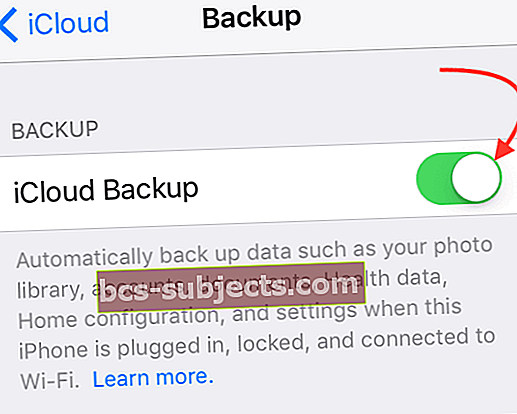

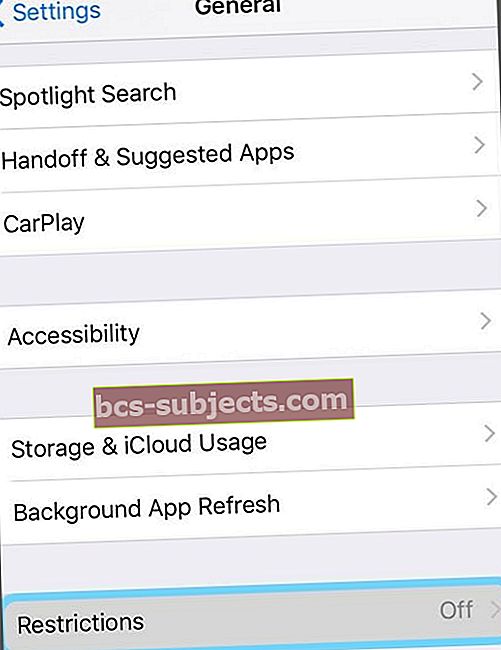

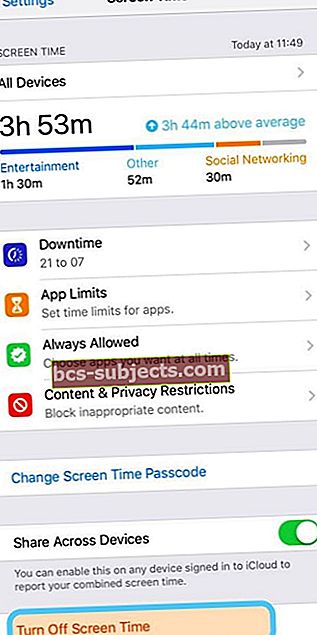

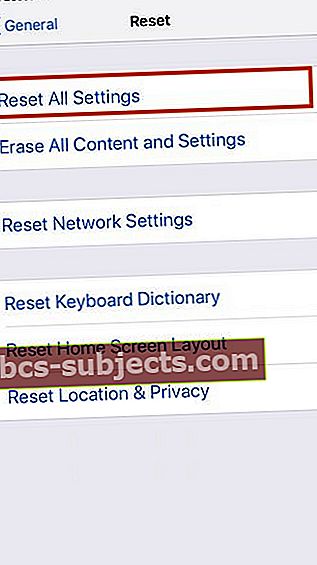 Izmantojiet Atiestatīt visus iestatījumus, lai apietu šo kļūdu
Izmantojiet Atiestatīt visus iestatījumus, lai apietu šo kļūdu